
แฟลชไดรฟ์ USB
แฟลชไดรฟ์ USB เป็นสื่อบันทึกข้อมูลแบบถอดได้ ซึ่งจะเสื่อมสภาพเมื่อเวลาผ่านไป เมื่อคุณพบข้อมูลเสียหายหรือเกิดข้อผิดพลาดบ่อยครั้งขณะคัดลอกข้อมูลลงในแฟลชไดรฟ์ USB แฟลชไดรฟ์ USB อาจมีเซกเตอร์เสีย
คอมพิวเตอร์ปฏิบัติต่อสื่อแบบถอดได้เช่น USB แฟลชไดรฟ์เมื่อเปรียบเทียบกับฮาร์ดดิสก์ เมื่อตรวจพบเซกเตอร์เสียแล้ว คุณต้องทิ้งเซกเตอร์นั้นทิ้งหรือแบ่งพาร์ติชั่นระบบไฟล์ใหม่ตามนั้น
วีดีโอประจำวันนี้
ขั้นตอนที่ 1

ใส่แฟลชไดรฟ์ USB
ใส่แฟลชไดรฟ์ USB หรือไดรฟ์ปากกา
ดาวน์โหลดโปรแกรมทดสอบ - checkflash จาก http://www.mikelab.kiev.ua/PROGRAMS/ChkFlsh.zip
เปิดเครื่องรูดโปรแกรมไปที่ c:\checkflash
ขั้นตอนที่ 2
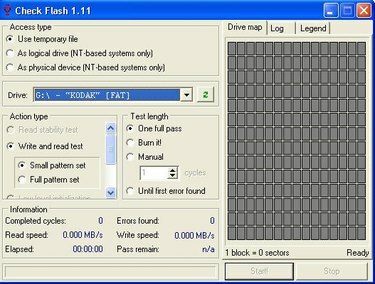
โปรแกรม CheckFlash
ดับเบิลคลิก ChkFlsh.exe ภายใต้ไดเร็กทอรี c:\checkflash
คลิกเมนูแบบเลื่อนลงของไดรฟ์เพื่อเลือกอุปกรณ์หน่วยความจำแฟลช USB ของคุณ
เลือก "จนกว่าจะพบข้อผิดพลาดครั้งแรก" ในระยะเวลาทดสอบ (ปล่อยให้อย่างอื่นเป็นค่าเริ่มต้น)
ถ้า "เริ่ม!" ปุ่มเป็นสีเทา คุณสามารถสลับตัวเลือกในส่วน "ประเภทการเข้าถึง" ปุ่มเริ่มต้นจะถูกเปิดใช้งานเพื่อใช้
ขั้นตอนที่ 3
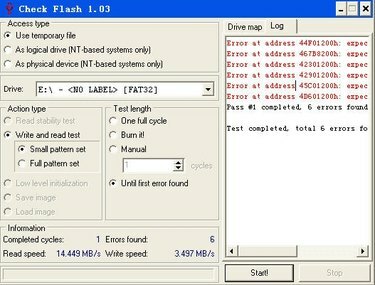
ผลการทดสอบ
หลังจากการทดสอบเสร็จสิ้น คุณสามารถตรวจสอบผลได้ที่แท็บ "บันทึก" ในเมนูด้านบนขวา
หากมีข้อผิดพลาดหรือข้อผิดพลาดหลายรายการ ที่อยู่ของข้อผิดพลาดจะถูกพิมพ์ออกมา
ขั้นตอนที่ 4
เซกเตอร์เสียใน USB แฟลชไดรฟ์ไม่สามารถแก้ไขหรือทำเครื่องหมายโดยระบบปฏิบัติการได้เนื่องจากเป็นสื่อที่ถอดออกได้ ฉันขอแนะนำให้คุณซื้อใหม่เพื่อหลีกเลี่ยงความเสียหายของข้อมูลหรือข้อมูลสูญหาย
หากคุณซื้อ ebook ของฉัน - วิธีกู้คืนแฟลชไดรฟ์ปลอม ฉันสามารถสอนวิธีกู้คืนเซกเตอร์เสียได้ฟรี
หากคุณเชื่อว่าคุณซื้อแฟลชไดรฟ์ปลอม คุณสามารถดูบทความ ehow ของฉันเกี่ยวกับวิธีทดสอบและตรวจจับแฟลชไดรฟ์ปลอมได้
สิ่งที่คุณต้องการ
ทักษะการใช้คอมพิวเตอร์เบื้องต้น
อินเทอร์เน็ต
โปรแกรม Winrar




